TicWatchを新スマホに接続するにはリセットが必要なんだね&ウォッチフェイス

TicWatchの母艦スマートフォンを3月購入のAQUOS sense7 に切り替えるには、TicWatchを
初期化し、再セットアップしなければならなかった。前の端末でペアリングを解除し、再起
動しただけでは新しい端末では認識されず、中のデータは完全に消えることになった。簡単
に切り替える方法にしてほしい。
さて、さて
スマートウォッチの画面は小さく、情報量の多いウォッチフェイスは見ずらいので3つのウ
ォッチフェイスを切り替えて使っている。
また
TicWatchはいろいろな地図が使える訳ですが、地図の切り替えはウォッチフェイスからアク
セスするので直ぐ出来ます。ヤマレコ地図だけは右下ボタンにも設定しているので、押すだ
けで直ぐ表示でき、右上ボタンでウォッチフェイスに戻る。
(1)表示項目を自由に設定し、かつその項目にアプリのショートカットを設定できる。
針は、半透明にもできるし、センタータップで一時的に消せる
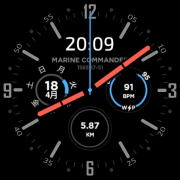
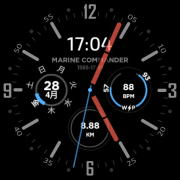

① 上の「時刻」タップでカレンダー表示
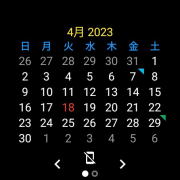
② 右の「心拍数、ウォッチ&スマホ電池残量」をタップでグーグルマップ
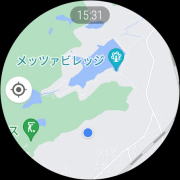
ハイキングではだいたいの現在地が分かるだけだ タウンユース用だね
③ 下の「歩いた距離」をタップでオープンマップ
デフォルトではCycl OSM 、Open Street Map、Open Topo Mapの3つから選択できる。国内
、海外のサイクリングロード、ハイキング道が見れて、正確な位置が分かる。
ヤマレコ地図が無くても、ルート上に自分がいるか確認できるし、スマホアプリと役割を分
ければオープンマップだけでもいいと思う。
国内



海外



マーカーポイントも置ける。移動しながらタップすれば進行方向の三角形で現在地
マーカーが付き、さらに通過したマーカーをタップすれば記録した日時が表示され
るのも便利。
 静止時、移動時で形の異なったマーカーが付く
静止時、移動時で形の異なったマーカーが付くマーカーをタップすれば、記録した日時が表示される
④ 左の「月日、曜日」タップでヤマレコ地図
 右下ボタン押しで直ぐヤマレコ地図へ行ける。
右下ボタン押しで直ぐヤマレコ地図へ行ける。いずれも右上ボタンでウォッチフェイスに戻る
(2) 上記(1)ウォッチフェイスでは表示していない日没、標高を見るため
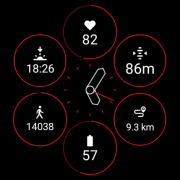
(3)通常はこれでいい

ハイキングでは数えきれないほど画面を見るけど、充電ケーブルとモバイルバッテリーを持
参すれば、連泊の登山でも使える。
戻る